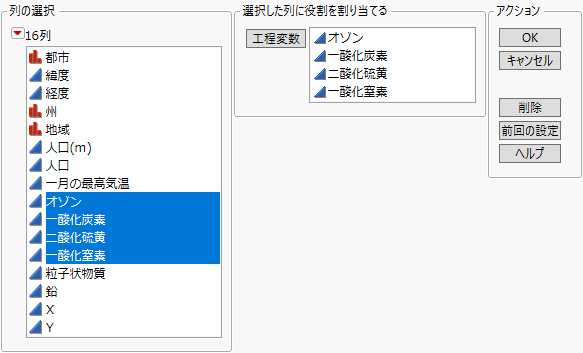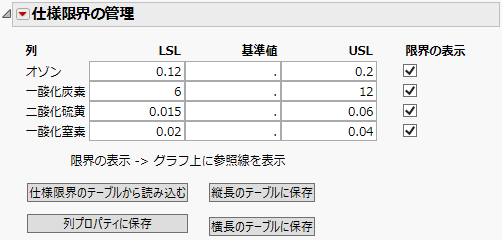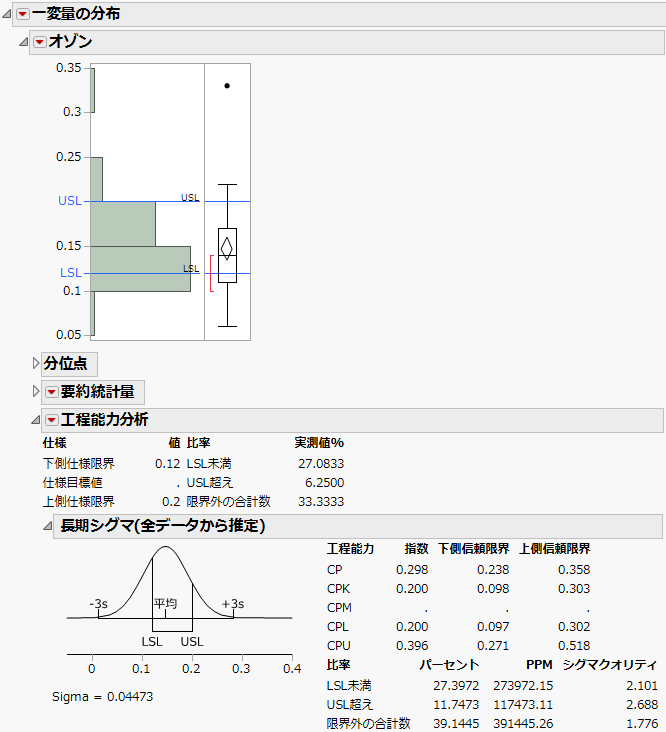|
1.
|
[ヘルプ]>[サンプルデータライブラリ]を選択し、「Cities.jmp」を開きます。
|
|
2.
|
[分析]>[品質と工程]>[仕様限界の管理]を選択します。
|
|
3.
|
図A.1 列の指定
|
4.
|
[OK]をクリックします。
|
|
5.
|
仕様限界を追加します。追加するには、JMPデータテーブルから既存の仕様限界を読み込むか([仕様限界のテーブルから読み込む])、仕様限界を手動で入力します。この例では、仕様限界として次の値を手動で入力します。次の値を入力してください。
|
|
–
|
オゾン: LSL 0.12, USL 0.2
|
|
–
|
一酸化炭素: LSL 6, USL 12
|
|
–
|
二酸化硫黄: LSL 0.015, USL 0.06
|
|
–
|
一酸化窒素: LSL 0.02, USL 0.04
|
|
6.
|
[仕様限界の管理]の横の赤い三角ボタンをクリックし、[すべての列で仕様限界をグラフ表示]を選択します。
|
このオプション選択すると、それらの列のグラフを作成したときに、仕様限界の参照線がグラフに描かれます。特定の列にだけ仕様限界の参照線を描きたい場合は、その列の横にある[限界の表示]チェックボックスだけをオンにします。
図A.2 仕様限界の設定
|
7.
|
仕様限界の保存方法を指定します。この例では、[列プロパティに保存]をクリックします。この操作で、データテーブルの対応している列の列プロパティとして仕様限界が保存されます。新しいデータテーブルに(縦長形式または横長形式で)保存することもできます。
|
|
8.
|
データテーブルにおいて仕様限界外となっているデータ値を視覚的に示すには、[仕様限界の管理]の赤い三角ボタンをクリックし、[仕様限界外の値に色を付ける]を選択します。このオプションを選択した後、「Cities.jmp」データテーブルを見ると、仕様限界外となっているデータ値のセルがすべて色づけされていることが分かります。
|
|
9.
|
これで工程能力分析などの分析を実行できるようになりました。この例では、[分析]>[一変量の分布]を選択します。
|
|
10.
|
|
11.
|
[OK]をクリックします。
|
図A.3 「一変量の分布」におけるオゾンの仕様限界
「オゾン」列に設定した仕様限界がヒストグラムに表示されます。[仕様限界]列プロパティが列に設定されえちる場合、「一変量の分布」を実行すると自動的に工程能力分析も実行されます。